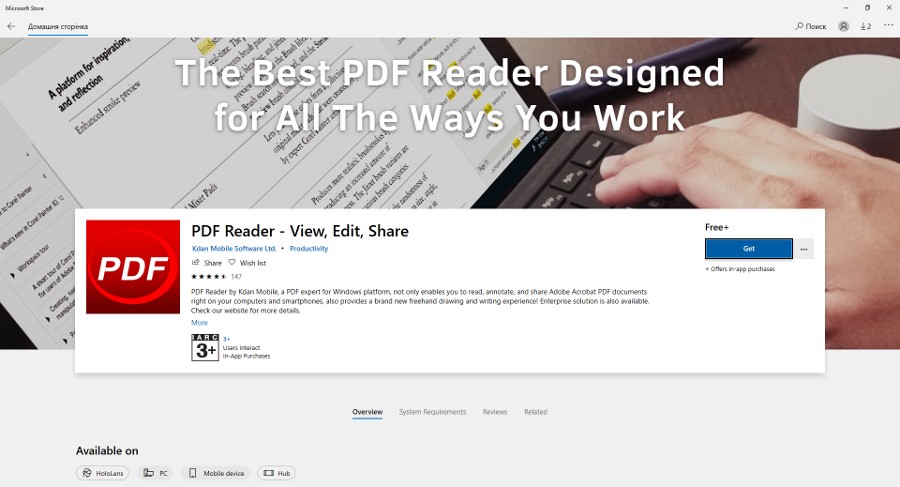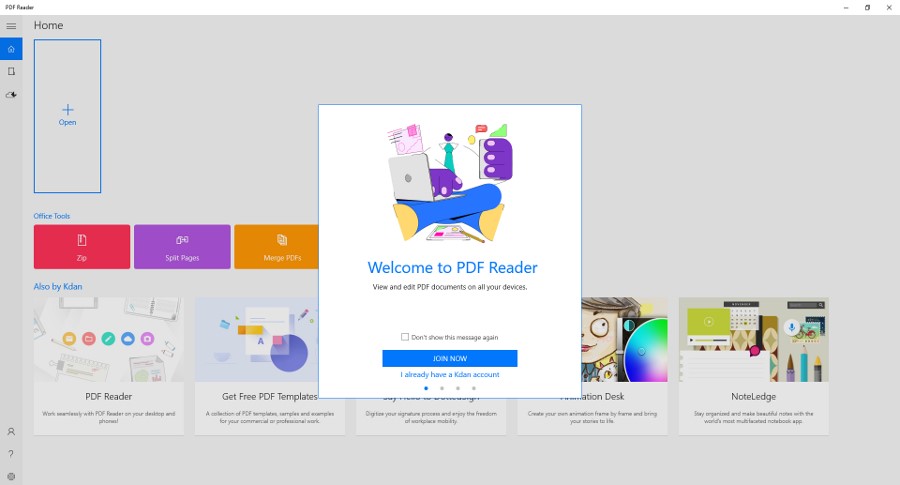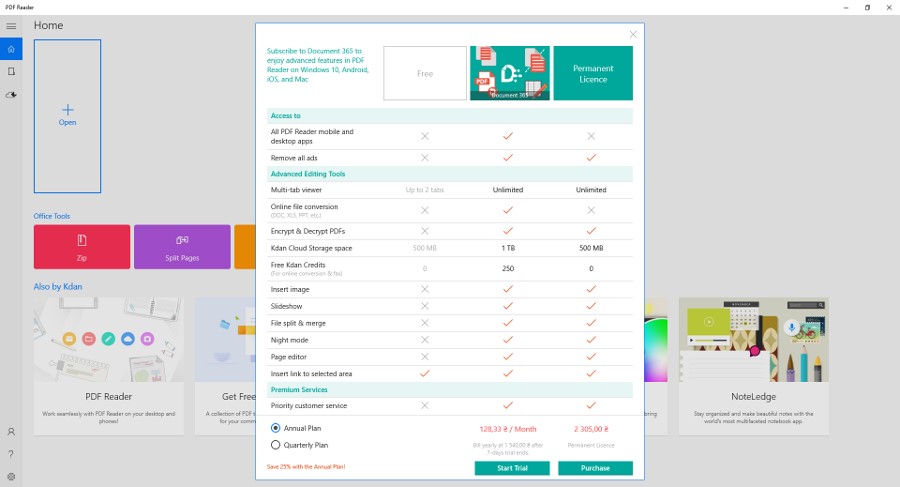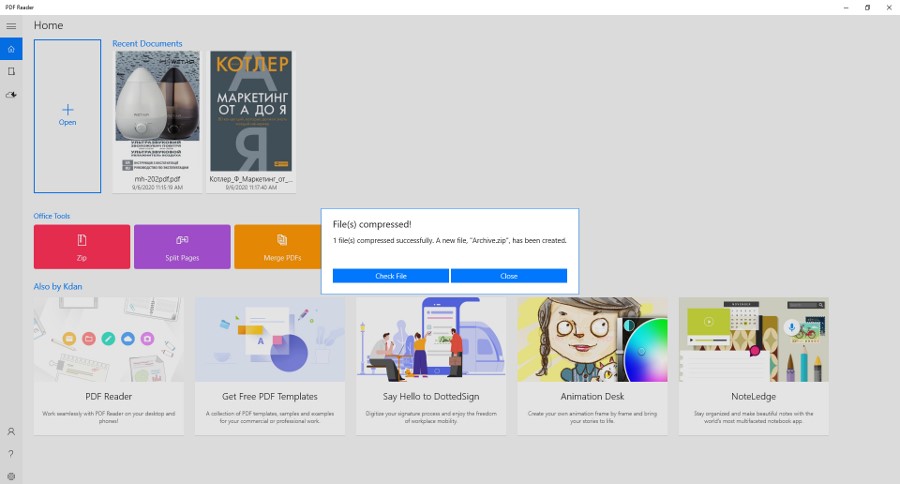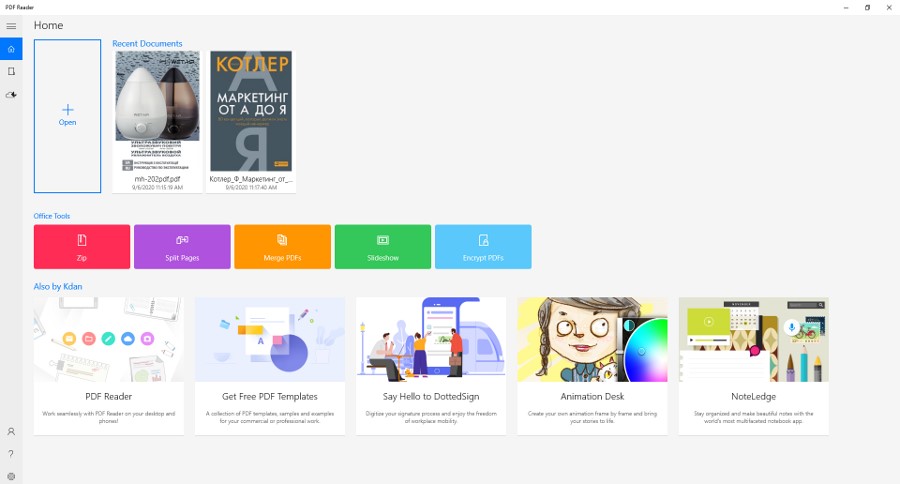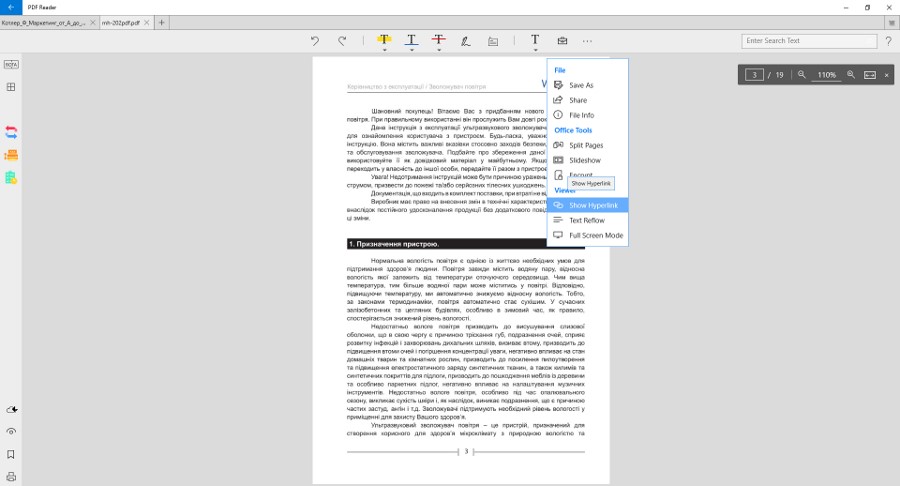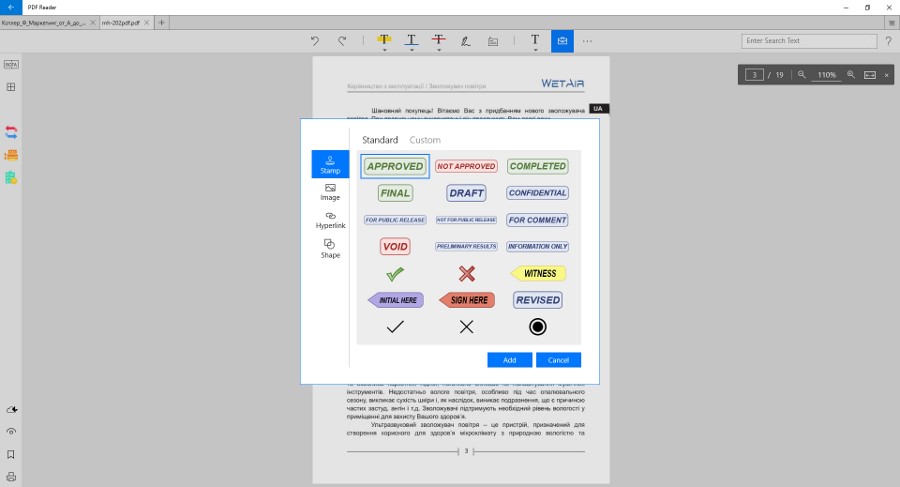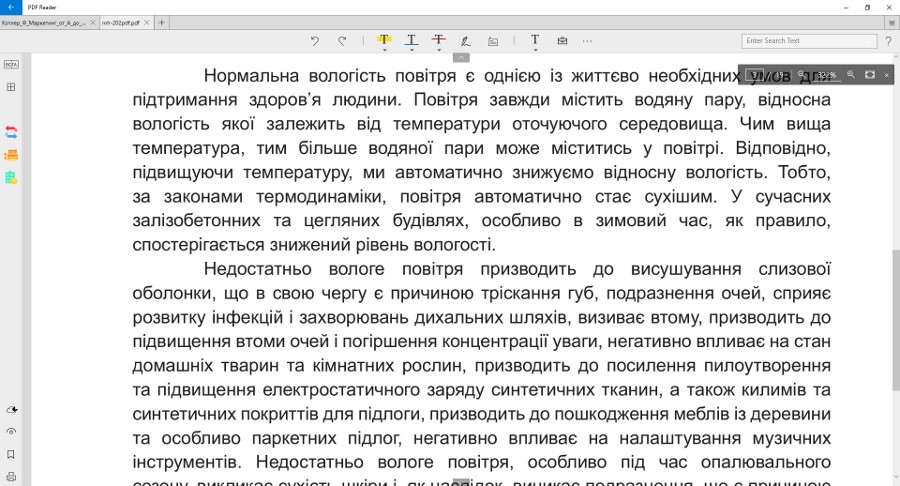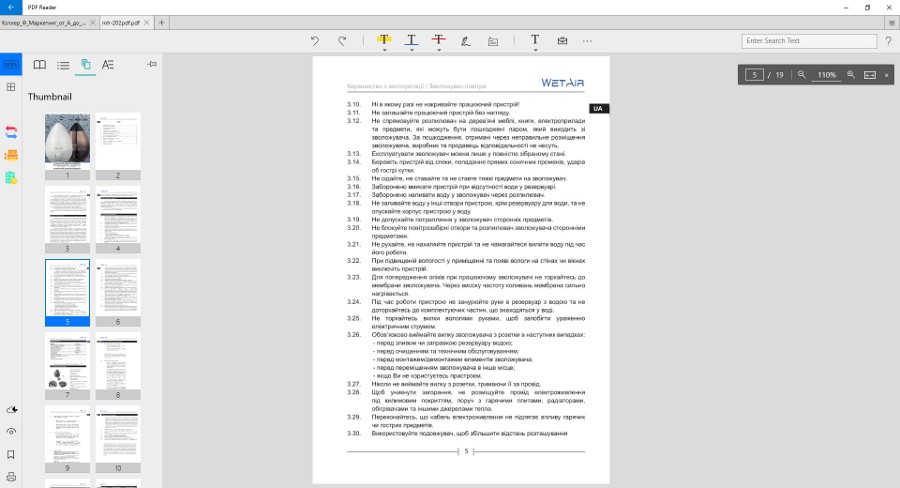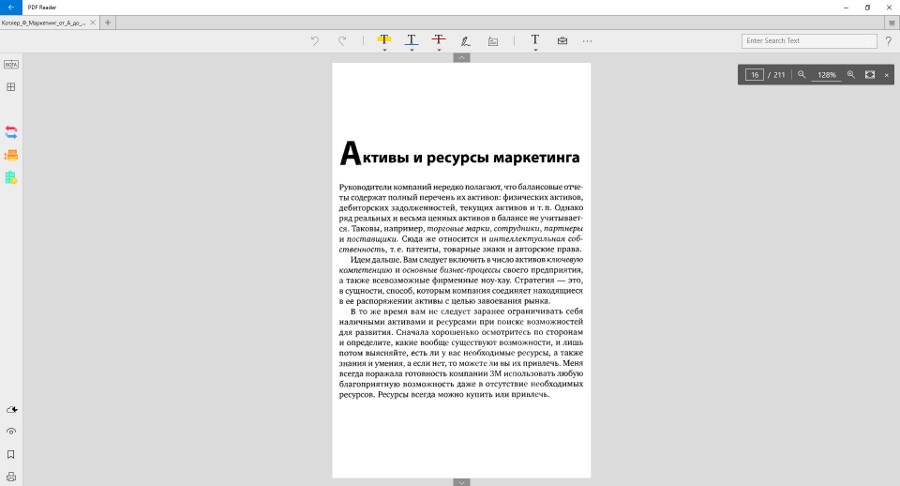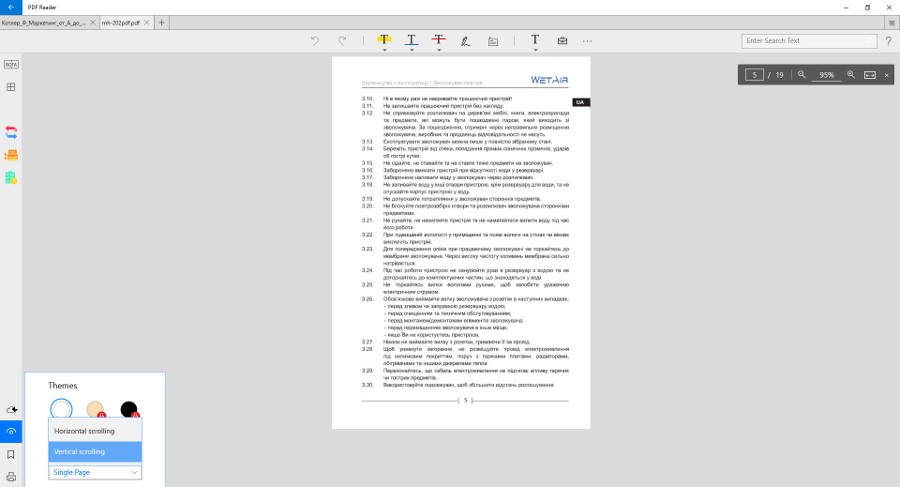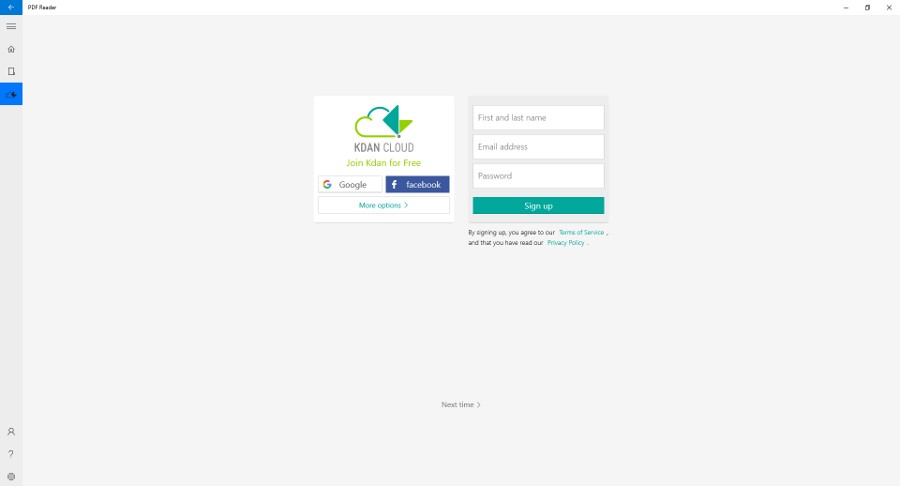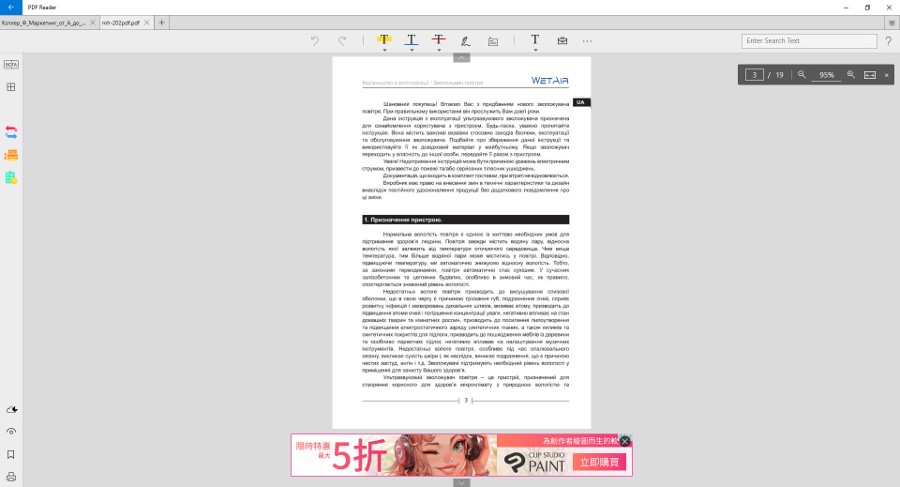Continuando a coluna Aplicativos do Windows, hoje vamos falar sobre uma ferramenta para trabalhar com arquivos PDF - PDF Reader. Um laptop nos ajudou a escrever esta avaliação Huawei MateBook, cuja revisão já está disponível no site.
Leia também:
E comecemos, como sempre, pelo facto de a aplicação estar disponível não só para Windows, mas também para Mac e smartphones, como em Android, bem como no iOS.
Funcionalidade básica do PDF Reader
- Renderização rápida e estável
- Modos de rolagem horizontal, vertical, página única ou contínua
- Pesquisa de texto, zoom
- Comentários: adicione comentários, caixas de texto e links para arquivos PDF, ferramentas de marcação de texto (destaque, sublinhado, tachado), carimbos para marcas importantes, escrita e desenho à mão livre com o Windows Ink Workspace
- Gestão de marcadores, diagramas, esboços e anotações (VOTA)
- Crie pastas para organizar os arquivos
- Acesso rápido a arquivos trabalhados recentemente
- 500 MB para armazenamento de arquivos no momento do registro (gratuito)
Sobre a assinatura
Com uma assinatura paga, a funcionalidade do PDF Reader é, obviamente, estendida. Existem 2 opções para escolher. Uma licença regular, que custará UAH 2305 (aproximadamente US $ 85) por ano, prevê a ausência de publicidade, um número ilimitado de abas abertas (há apenas 2 na versão gratuita), a capacidade de inserir imagens no texto, slide shows, dividir e mesclar arquivos, modo noturno, trabalhar com arquivos protegidos por senha, exportar documentos PDF e um editor de páginas. Não há período de teste aqui, basta pagar por um ano e usá-lo.
Ao assinar o Documento 365, a taxa anual será de UAH 1540 (cerca de US$ 55), e o pagamento mensal custará UAH 128,33 (cerca de US$ 4,5). Esta opção é mais barata e, vale a pena notar, ainda mais conveniente. Assim, por exemplo, com uma assinatura do Document 365, além de todas as vantagens oferecidas por uma licença regular, você obtém 1 TB (em vez de 500 MB) de armazenamento em nuvem, acesso rápido a arquivos em outros dispositivos e conversão de arquivos online (doc. , txt, xls, etc.). Um test drive de 7 dias já está disponível aqui, que ficará disponível depois que você inserir os detalhes do seu cartão de pagamento.
Detalhes sobre as possibilidades
Bem, vamos ver o que é interessante aqui. A página principal do aplicativo parece bastante padrão. À esquerda está o painel de controle, com o qual você pode alternar rapidamente entre a tela principal, a pasta de arquivos e o armazenamento em nuvem. Na parte superior há um bloco com os arquivos disponíveis e um botão para adicionar novos rapidamente. Imediatamente abaixo dos arquivos, você pode ver ferramentas adicionais: adicionar um arquivo ao arquivo, mesclar ou dividir documentos, apresentação de slides, criptografia de arquivos. Claro, se você estiver usando a versão gratuita, terá acesso apenas ao primeiro recurso.
Na parte inferior, você pode se familiarizar com outros produtos para desenvolvedores. Anunciar a si mesmo, seu ente querido, é claro, é necessário, mas seria possível tornar esse painel um pouco menor - afinal, é uma distração.
Mas vamos direto ao leitor em si. Todas as barras de ferramentas estão localizadas ao redor da janela do documento. Na parte superior estão os principais elementos de edição: seleção com marcador, sublinhado, riscamento de texto, modo de desenho/caligrafia, adição de comentário, carimbos, imagens, além de salvar um arquivo, modo de tela cheia, botão "Compartilhar" , etc Na parte direita da barra de ferramentas há uma barra de pesquisa para encontrar rapidamente o que você precisa no texto.
Imediatamente abaixo da barra de pesquisa, você pode ver botões para alterar a escala, exibir a página atual, alternar rapidamente para outra e ampliar o texto de acordo com o tamanho da tela.
E o último painel à esquerda, que fica à esquerda. Sob a sigla BOTA (Bookmark, Outline, Thumbnail, Annotation), oculte ferramentas para trabalhar com marcadores, anotações e uma miniatura de arquivo. A propósito, o menu de miniaturas (aqui é conveniente visualizar as páginas do arquivo em uma lista) também é exibido separadamente para acesso rápido.
Abaixo está um local para funções premium - conversão de um documento para outro formato, fax (alguém ainda os usa hoje?) e um gerenciador de tarefas. No canto inferior, há acesso à nuvem, alterando o tema de cores e o modo de rolagem, um botão de marcador e impressão do documento.
Resultado
Então, o que nos resta? PDF Reader - uma ferramenta muito conveniente para trabalhar com arquivos PDF, mesmo que não haja assinatura. Especialmente se você não trabalha com esses documentos com frequência. Quanto à publicidade, ela existe e é exibida apenas na janela do visualizador de arquivos na parte inferior. Depois de fechar o anúncio e a janela com a oferta de mudança para uso pago, você pode continuar trabalhando com o documento sem janelas pop-up. Ou seja, a publicidade não chega de todos os cantos e não distrai o trabalho. Este é definitivamente um plus. A principal funcionalidade para uso gratuito também está disponível - ler, pesquisar, marcar e comentar o texto, marcadores e pronto. Na verdade, o que mais usamos na maioria dos casos?
Claro, se você costuma lidar com arquivos PDF no trabalho, precisa converter documentos para outros formatos e ter acesso a aplicativos de outros dispositivos, comprar o pacote Document 365 faz sentido. No entanto, a licença padrão parece um pouco inadequada - não apenas é mais cara, mas nem todas as funcionalidades estão disponíveis.